كيفية إنشاء قصة على فيسبوك

قصص فيسبوك يمكن أن تكون ممتعة جداً. إليك كيفية إنشاء قصة على جهازك الأندرويد أو الكمبيوتر.

إذا مللت من استخدام جهازك اللوحي الحالي ولا تريد الاستثمار في جهاز جديد الآن ، فيمكنك تغيير نظام تشغيل جهازك اللوحي وجعله أكثر تشويقًا. ومع ذلك ، قبل الشروع في الرحلة لتحويل نظام تشغيل الأجهزة اللوحية ، ضع في اعتبارك ما يلي:
بينما يمكنك شراء أي من الأجهزة اللوحية القليلة التي تعمل بنظام Windows 10 في السوق ، يمكنك الاختيار من بين مجموعة كبيرة ومتنوعة من الأجهزة اللوحية المتنوعة وتشغيل Windows على نظام Android. هذه عملية سهلة للغاية ويمكن لأي شخص القيام بها. يمكنك دائمًا زيارة الموقع الرسمي لـ Change My Software وتنزيل الإصدار المفضل لديك من Windows مع خيارات أكثر من XP و 7 و 8 و 8.1 و 10 أو يمكنك تنزيل جميع الإصدارات في ملف مضغوط واحد .
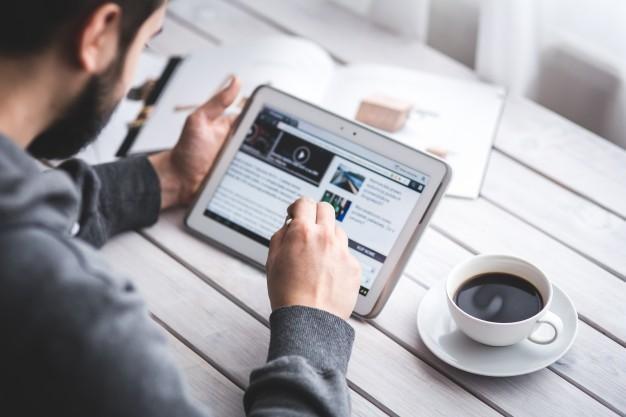
المتطلبات الأساسية لتثبيت Windows على أجهزة Android اللوحية.
خطوات تثبيت Windows على جهاز Android اللوحي
الخطوة 1 . قم بتوصيل جهاز Android بجهاز الكمبيوتر الخاص بك وتمكين وضع التصحيح حتى يتم إنشاء اتصال بين أجهزتك.
الخطوة الثانية . قم باستخراج المجلد المضغوط الذي قمت بتنزيله وافتح مجلد إصدار Windows الذي ترغب في تثبيته.
الخطوة 3 . انقر نقرًا مزدوجًا فوق ملف التطبيق القابل للتنفيذ المسمى Change My Software X Edition ، لفتحه.
الخطوة 4 . بمجرد فتح واجهة المستخدم الرسومية ، حدد مهمتك وانقر عليها. سيطالبك التطبيق بتحديد لغتك والبدء في تنزيل برامج التشغيل المطلوبة.

الخطوة 5. بمجرد تنزيل جميع الملفات والمجلدات الضرورية ، انقر فوق زر التثبيت الذي سيتم تمييزه الآن.
ملاحظة : أثناء المرحلة الأخيرة من التثبيت ، لا تحدد مربع إزالة Android لأن هذا سيؤدي إلى إزالة نظام التشغيل Android الأصلي.
الخطوة 6 . بعد اكتمال عملية التثبيت ، ستحصل على خيار لاختيار نظام التشغيل . اختر Windows ثم دع عملية إعداد Windows الأولى تستمر.

إذا كنت تمتلك جهازًا لوحيًا قديمًا يعمل بنظام Windows 8 تشعر برغبة في التخلص منه ، فيمكنك محاولة تثبيت نظام التشغيل Android وبالتالي تحويل جهازك اللوحي إلى جهاز لوحي يعمل بنظام Android. يستهلك Android موارد أقل مقارنةً بنظام Windows 10 وهو أيضًا مجاني. سيُلهمك نظام التشغيل الجديد لاستخدام جهازك كثيرًا وإيجاد استخدامات جديدة له.
يعد تثبيت Android على جهاز لوحي يعمل بنظام Windows أمرًا صعبًا للغاية لأن الأجهزة اللوحية لا تحتوي على محرك أقراص CD / DVD. هناك حقيقة مهمة أخرى يجب معرفتها وهي أنه لا يمكن تثبيت نظام التشغيل Android إلا على الأجهزة اللوحية القياسية التي تعمل بنظام التشغيل Windows 32 أو 64 بت. لن يكون متوافقًا مع الأجهزة التي تمتلك معالجات ARM.
لماذا يجب أن أقوم بتثبيت Android على جهاز لوحي يعمل بنظام Windows؟
قبل تغيير نظام تشغيل جهازك اللوحي ، من المهم معرفة الفوائد التي يتمتع بها Android على نظام التشغيل Windows:
المتطلبات الأساسية لتثبيت Android على جهاز لوحي يعمل بنظام Windows
الآن بعد أن اقتنعت بتثبيت Android على جهاز لوحي يعمل بنظام Windows ، فأنت بحاجة إلى إعداد بعض الأشياء قبل الخطوة الأخيرة. قائمة المتطلبات الأساسية تشمل:
ملاحظة: قم بتوصيل أول قرص فلاش USB مع لوحة المفاتيح بلوحة وصل USB. قبل أن تبدأ عملية التثبيت ، قم بتوصيل كبل USB من الموزع إلى الجهاز اللوحي بحيث يمكنه استخدام لوحة المفاتيح والأول في نفس الوقت.
الخطوة 1 . افتح الإعدادات وانتقل إلى التحديث والاسترداد> الاسترداد> بدء التشغيل المتقدم> إعادة التشغيل. سيتعين عليك استخدام مفاتيح الأسهم هنا لتحديد استكشاف الأخطاء وإصلاحها ثم تحديد موقع إعدادات البرنامج الثابت لـ UEFI ضمن الخيارات المتقدمة.
الخطوة الثانية. في نافذة إعدادات البرنامج الثابت UEFI ، ستجد خيارات الأمان على الجانب الأيسر. يمكنك تعيين كلمة مرور المشرف هنا.
الخطوة 3 . بمجرد تعيين كلمة مرور المشرف ، حدد خيار التمهيد الآمن وقم بتعطيله.
الخطوة 4 . اضغط مع الاستمرار على زر Windows وزر الطاقة معًا. سيؤدي هذا إلى إعادة تشغيل الجهاز اللوحي في وضع BIOS ، حيث تحتاج إلى تحديد وضع UEFI لتشغيل الجهاز اللوحي.
الخطوة الخامسة . قم بإيقاف تشغيل جهازك اللوحي.
خطوات تثبيت Android على جهازك اللوحي الذي يعمل بنظام Windows
الآن بعد أن تم تعيين كل شيء ، حان الوقت لتثبيت Android على جهازك اللوحي الذي يعمل بنظام Windows باتباع الخطوات المذكورة أدناه:
الخطوة 1. قم بإيقاف تشغيل الجهاز اللوحي.
الخطوة الثانية . قم بتوصيل USB Hub مباشرة بمنفذ USB للكمبيوتر اللوحي. يجب توصيل لوحة المفاتيح و USB مع نظام التشغيل Android OS بلوحة الوصل قبل هذا الإعداد.
الخطوة 3 . قم الآن بتشغيل الجهاز اللوحي واضغط على F12 فورًا على لوحة المفاتيح. سيؤدي هذا إلى تحميل شاشة قائمة التمهيد. اختر محرك USB باستخدام مفاتيح مستوى الصوت بجهازك.
الخطوة 4. اتبع التعليمات التي تظهر على الشاشة. قد تختلف الخطوات الإضافية وفقًا لطراز الجهاز اللوحي وإصدار Android المحدد.
ملاحظة : ستحصل على خيار للاحتفاظ بنظامي التشغيل ، ويوصى بالقيام بذلك.
الخطوة 5. بمجرد اكتمال عملية التثبيت ، سيقوم جهازك اللوحي بالتمهيد إلى قائمة التمهيد ، حيث يتعين عليك تحديد نظام التشغيل أولاً لإكمال عملية التمهيد.
طرق بديلة لتشغيل تطبيقات Android على نظام التشغيل Windows 10.
إذا كنت تشعر أن عملية تثبيت نظام تشغيل Android مهمة صعبة ، فيمكنك اختيار طرق أخرى أبسط لتشغيل تطبيقات Android على Windows 10. إذا كانت هذه هي التطبيقات ، فأنت بعد ذلك تقوم بتثبيت Android Emulator. حيلة. المحاكاة هي عملية إنشاء بيئة مطلوبة داخل بيئة أخرى. قم بتنزيل وتثبيت أحد برامج المحاكاة التالية ، وبعد ذلك يمكنك تثبيت أي تطبيق Android واستخدامه على جهاز الكمبيوتر الذي يعمل بنظام Windows 10.
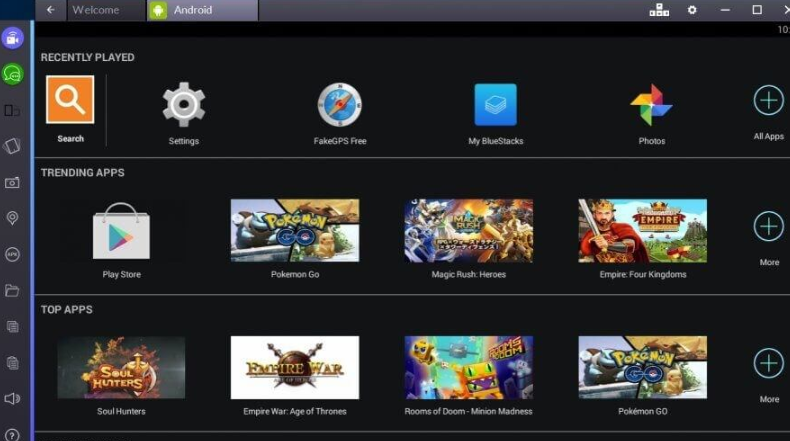
BlueStacks : أحد أفضل محاكيات Android لممارسة الألعاب.
Android Studio : أسرع محاكي.
Android -X86 : يقوم بإنشاء بيئة نظام تشغيل Android كاملة بدلاً من مساحة لتشغيل تطبيقات Android على Windows 10
ملاحظة : يعتمد أداء المحاكي على تكوين أجهزة النظام.
هناك طريقة أخرى لتشغيل تطبيقات Android على نظام التشغيل Windows 10 وهي استخدام الأدوات لإنشاء بيئة افتراضية على نظامك. تم تصميم هذه الطريقة في البداية لاختبار أنظمة تشغيل متعددة على نظام تشغيل واحد. الأفضل من بين القائمة هم:
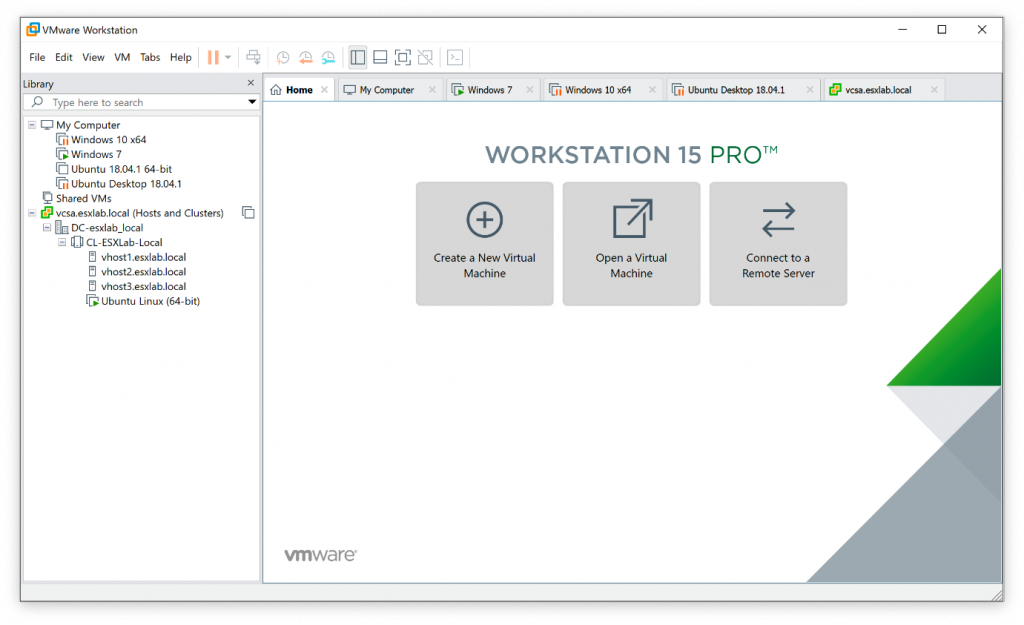
تشغيل Android على جهاز لوحي يعمل بنظام Windows أو يعمل بنظام Windows على جهاز لوحي يعمل بنظام Android.
قصص فيسبوك يمكن أن تكون ممتعة جداً. إليك كيفية إنشاء قصة على جهازك الأندرويد أو الكمبيوتر.
تعلم كيفية تعطيل مقاطع الفيديو المزعجة التي تعمل تلقائيًا في متصفح جوجل كروم وموزيلا فايرفوكس من خلال هذا الشرح.
حل مشكلة عدم تشغيل جهاز Samsung Galaxy Tab A الذي علق على شاشة سوداء.
اقرأ الآن لتتعلم كيفية حذف الموسيقى ومقاطع الفيديو من أجهزة أمازون فاير وأجهزة فاير إتش دي لتحرير المساحة وتنظيف الفوضى أو تعزيز الأداء.
دليل يوضح حلولاً عن كيفية منع التطبيقات بصفة دائمة من البدء على جهازك الأندرويد.
هذا الدليل يوضح لك كيفية إعادة توجيه رسالة نصية من جهاز أندرويد باستخدام تطبيق Google Messaging.
كيفية تمكين أو تعطيل ميزات التحقق من الإملاء في نظام Android.
تتساءل عما إذا كان يمكنك استخدام الشاحن من جهاز آخر مع هاتفك أو جهازك اللوحي؟ يحتوي هذا المنشور المعلوماتي على بعض الإجابات لك.
عند كشف شركة سامسونج عن تشكيلة جديدة من الأجهزة اللوحية الرائدة، كان هناك الكثير من الأسباب التي جعلتنا متحمسين. لا تقدم أجهزة Galaxy Tab S9 وS9+ الترقية المتوقعة مقارنة بسلسلة Tab S8 فحسب، بل قدمت سامسونج أيضًا Galaxy Tab S9 Ultra.
هل تحب قراءة الكتب الإلكترونية على أجهزة أمازون كيندل فاير؟ تعلم كيفية إضافة ملاحظات وتظليل النص في كتاب على كيندل فاير.






